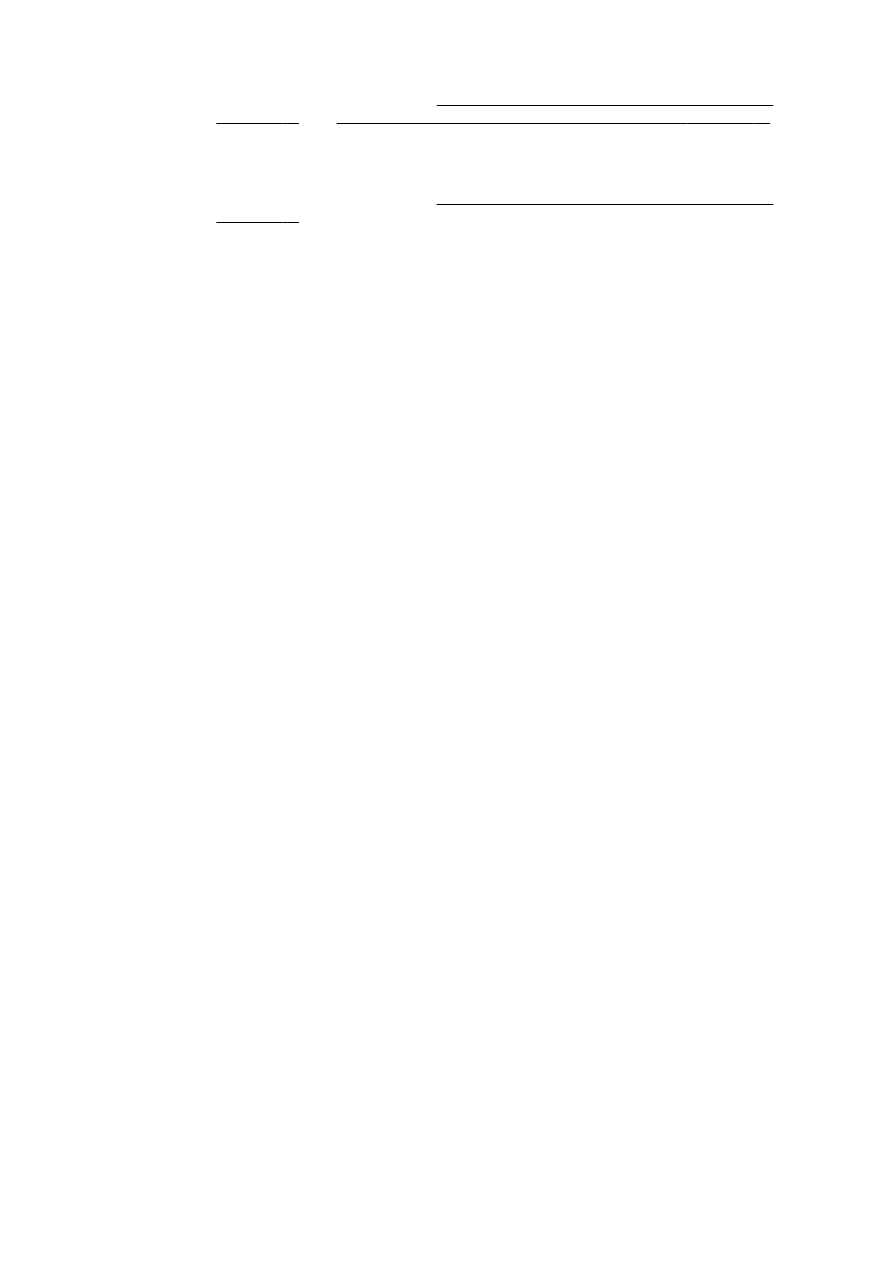
Teks tidak dapat diedit
●
Pastikan OCR telah diinstal:
Bergantung jenis sistem operasi Anda, lakukan salahsatu langkah berikut:
◦
Windows 8: Klik kanan area kosong pada layar Mulai, klik All Apps (Semua Apl) pada bilah
aplikasi, pilih nama printer, lalu klik Utilities (Utilitas). Pilih Printer Setup & Software
(Pengesetan Printer & Perangkat Lunak). Klik Add more software (Tambahkan perangkat
lunak lainnya), klik Customize Software Selections (Sesuaikan Pemilihan Perangkat
Lunak), dan pastikan OCR dipilih.
◦
Windows 7, Windows Vista, dan Windows XP: Dari desktop komputer, klik Start (Mulai),
pilih All Programs (Semua Program), klik HP, pilih nama printer Anda, lalu pilih Printer
Setup & Software (Pengesetan Printer & Perangkat Lunak). Klik Add More Software
(Tambahkan Perangkat Lunak Lain), klik Customize Software Selections (Sesuaikan
Pilihan Perangkat Lunak), dan pastikan pilihan OCR telah dipilih.
◦
(OS X) Jika perangkat lunak printer HP telah diinstal menggunakan pilihan instalasi
minimum, perangkat lunak OCR mungkin tidak akan diinstal. Untuk menginstal perangkat
lunak ini, masukkan CD perangkat lunak printer ke komputer, klik dua kali ikon HP Installer
(Penginstal HP) pada CD perangkat lunak printer.
Saat Anda memindai dokumen sumber, pastikan Anda memilih jenis dokumen yang dapat
menghasilkan teks yang dapat diedit. Jika teks digolongkan sebagai gambar, ia tidak akan
dikonversi ke teks.
Jika Anda menggunakan program pengenalan karakter optik (OCR) terpisah, program tersebut
mungkin terhubung ke program pengolahan kata yang tidak dapat menjalankan tugas-tugas
OCR. Untuk informasi lebih lanjut, lihat dokumentasi yang disertakan dengan program OCR.
Pastikan Anda telah memilih bahasa OCR yang sesuai dengan bahasa yang digunakan untuk
dokumen yang akan dipindai. Untuk informasi lebih lanjut, lihat dokumentasi yang disertakan
dengan program OCR.
●
Periksa dokumen sumber
◦
Ketika memindai dokumen sebagai teks yang dapat diedit dari ADF, dokumen asli harus
dimuatkan pada ADF dengan sisi atas menghadap ke depan dan sisi cetak menghadap ke
atas. Jika memindai dari kaca pemindai, dokumen asli harus dimuatkan dengan sisi atas
IDWW
Mengatasi masalah pemindaian 141
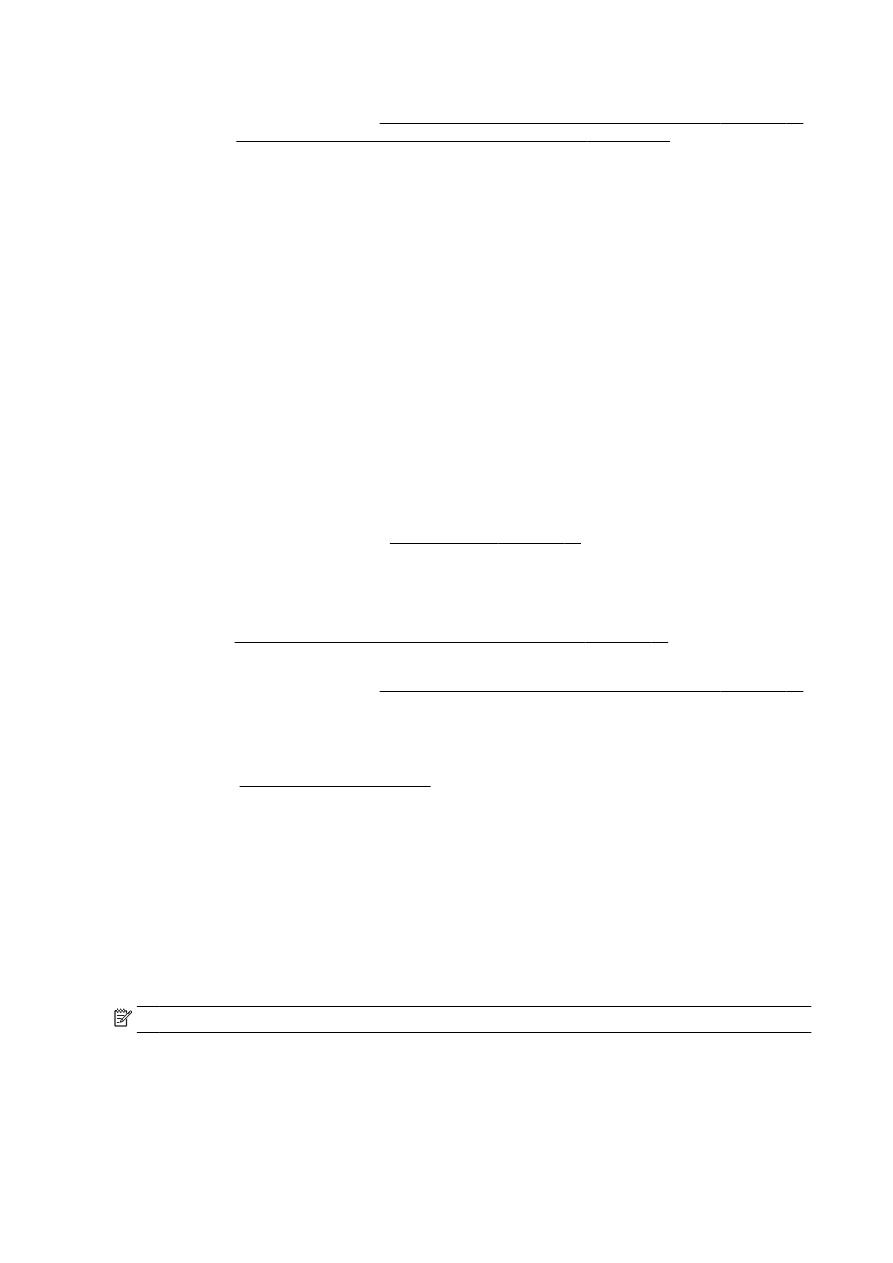
menghadap ke tepi kanan kaca pemindai. Pastikan juga dokumen tidak miring. Untuk
informasi lebih lanjut, lihat Memuatkan dokumen sumber pada kaca pemindai pada hal. 28
atau Muatkan dokumen sumber ke pengumpan dokumen pada hal. 29.
◦
Perangkat lunak mungkin tidak mengenali teks yang terlalu rapat. Misalnya, jika teks yang
dikonversi perangkat lunak memiliki karakter yang hilang atau menyatu, "rn" mungkin
diartikan sebagai "m".
◦
Keakuratan perangkat lunak tergantung pada kualitas gambar, ukuran teks, juga struktur
dokumen sumber dan kualitas pemindaian itu sendiri. Pastikan dokumen sumber Anda
memiliki kualitas gambar yang bagus.
◦
Latar belakang berwarna dapat menyebabkan warna di latar depan terlalu membaur.